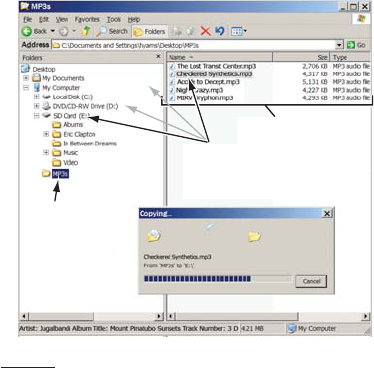GPS-500
USB-MASSENSPEICHER (USB MASS STORAGE)
In diesem Modus verhält sich der GPS-500 wie ein externes USB-Speicher-
medium, auf das Sie mit dem Windows Explorer Dateien per Drag & Drop
übertragen können. Es gibt allerdings einen großen Nachteil verglichen zur
vorher beschrieben Methode (MTP-Modus): Videodateien, die in einem
nicht kompatiblen Format vorliegen, werden nicht automatisch konvertiert.
Deswegen werden sie zwar Platz auf der SD-Speicherkarte belegen, lassen
sich jedoch nicht abspielen.
D
ATENüBERTRAGUNG IM USB-MASSENSPEICHER-MODUS:
1. Führen Sie eine SD-Speicherkarte in den entsprechenden Steckplatz des
GPS-500 ein (siehe Seite 4).
2. Stellen Sie bitte sicher, dass das USB-Kabel NICHT mit dem GPS-500
verbunden ist.
3. Setzen Sie den GPS-500 in den USB M
ASS STORAGE-Modus (siehe Seite 18).
4. Verbinden Sie den GPS-500 direkt oder über einen USB-Hub mit Ihrem
Computer (siehe Seite 19).
5. Starten Sie den Windows-Explorer (nicht den Internet Explorer).
• Sie finden das Programm unter Start > Alle Programme > Zubehör >
Windows-Explorer
6. Holen Sie sich den Ordner mit den Musik- bzw. Videodateien ins linke
Fenster des Windows-Explorers.
7. Klicken Sie diesen Ordner doppelt an. Der Inhalt des Ordners erscheint im
rechten Fenster.
8. Ziehen Sie die gewünschten Dateien per Drag & Drop vom rechten Fenster
auf das Symbol „SD Card“ ins linke Fenster. (Die SD-Speicherkarte im
GPS-500 wird im linken Fenster des Windows-Explorers wie ein
typisches Computer-Laufwerk dargestellt. Selbstverständlich können Sie
die Daten auch über das Symbol „Arbeitsplatz“, also ohne Windows-
Explorer, auf die SD-Karte kopieren.)
HINWEIS: Das Fenster Ihres Windows-Explorers kann von dem hier abgebildeten abweichen.
Ist die Datenübertragung abgeschlossen, können Sie die USB-Verbindung
trennen und die Dateien auf dem GPS-500 abspielen (siehe auch die Abschnitte
MUSIK ABSPIELEN auf Seite 21 und VIDEOS ABSPIELEN auf Seite 22).
8. Drag Files into